Uždarykite programą iš „Alt + Tab“ dialogo lango sistemoje „Windows 10“.
„Windows 10“ yra atnaujinta „Alt+Tab“ vartotojo sąsaja. Jis bando proporcingai rodyti langų miniatiūras, kai perjungiate langus. Atsižvelgiant į tai, kiek langų atidarėte, langų peržiūros dydis padidinamas arba sumažinamas. Naujausiose „Windows 10“ versijose yra nauja laiko juostos funkcija, leidžianti vartotojams peržiūrėti savo veiklos istoriją ir greitai grįžti prie ankstesnių užduočių. Slapta „Windows 10“ dialogo lango „Alt+Tab“ funkcija yra galimybė tiesiogiai uždaryti langą arba programą iš dialogo lango mygtuko paspaudimu.
Skelbimas
Dialogo lange Alt+Tab langų miniatiūros rodomos proporcingai, kai perjungiate langus. Atidarykite tris programas su skirtingais langų dydžiais: Paspauskite Alt + Skirtukas sparčiuosius klaviatūros klavišus, kad atidarytumėte langų perjungimo dialogo langą. Atkreipkite dėmesį, kaip jis skirtingai ir proporcingai nustato kiekvieno lango dydį:
Paspauskite Alt + Skirtukas sparčiuosius klaviatūros klavišus, kad atidarytumėte langų perjungimo dialogo langą. Atkreipkite dėmesį, kaip jis skirtingai ir proporcingai nustato kiekvieno lango dydį: Tą patį lango mastelio keitimo mechanizmą palaiko užduočių rodinys, kuris yra „Windows 10“ kelių darbalaukių funkcija. Kai paspausite Laimėk + Skirtukas sparčiuosius klavišus, bus rodomos panašios langų miniatiūros:
Tą patį lango mastelio keitimo mechanizmą palaiko užduočių rodinys, kuris yra „Windows 10“ kelių darbalaukių funkcija. Kai paspausite Laimėk + Skirtukas sparčiuosius klavišus, bus rodomos panašios langų miniatiūros: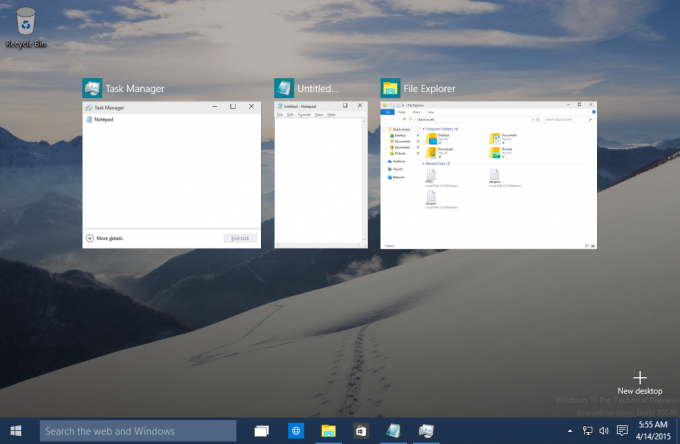 Šis pakeitimas turėtų leisti vartotojui greitai rasti norimą programą. Atminkite, kad yra būdas padaryti šią vartotojo sąsają patvarią, kad ji neišnyktų, kai atleidžiate klavišą Alt. Žiūrėkite šį straipsnį: Dvi „Windows 10“ dialogo lango „Alt + Tab“ paslaptys, kurių galbūt nežinote.
Šis pakeitimas turėtų leisti vartotojui greitai rasti norimą programą. Atminkite, kad yra būdas padaryti šią vartotojo sąsają patvarią, kad ji neišnyktų, kai atleidžiate klavišą Alt. Žiūrėkite šį straipsnį: Dvi „Windows 10“ dialogo lango „Alt + Tab“ paslaptys, kurių galbūt nežinote.
Dar viena „Alt+Tab“ dialogo paslaptis yra galimybė tiesiogiai uždaryti pasirinktą programą arba langą.

Štai kaip tai galima padaryti.
Norėdami uždaryti programą iš Alt + Tab dialogo lango sistemoje Windows 10,
- Paspauskite Alt + Skirtukas sparčiuosius klavišus kartu klaviatūroje. Laikykite Alt skirtukas.
- Dabar paspauskite Skirtukas klavišą, kol pasirinksite programą, kurią norite uždaryti.
- Paspauskite Del klavišą, kad uždarytumėte šiuo metu pasirinktą programą.
- Dabar galite paspausti klavišą Tab, kad perjungtumėte į kitą programą, ir paspauskite Del raktas jį uždarykite.
Su tavimi baigta.
Žiūrėkite šį vaizdo įrašą:
Patarimas: galite užsiprenumeruokite mūsų YouTube kanalą.
Taigi, paspaudus Delete, kai naudojate Alt + Tab, bus uždarytas paryškintas langas. Tokiu būdu galite uždaryti kelias programas tiesiai iš dialogo lango Alt + Tab. Ačiū Jen!
Peržiūrėkite šiuos straipsnius, kad sužinotumėte daugiau „Alt+Tab“ dialogo paslapčių.
- Dvi „Windows 10“ dialogo lango „Alt + Tab“ paslaptys, kurių galbūt nežinote
- Pakeiskite „Alt + Tab“ skaidrumą sistemoje „Windows 10“.
- Slėpti atidarytus langus paspausdami ALT+TAB sistemoje Windows 10
- Kaip gauti seną „Alt Tab“ dialogo langą „Windows 10“.
- Kaip rodyti tik dabartinius darbalaukio langus naudojant Alt + Tab sistemoje Windows 10
Be to, jums gali būti įdomu perskaityti šiuos straipsnius:
- Kaip įjungti ir naudoti laiko juostą sistemoje „Windows 10“.
- Kaip išjungti laiko juostos pasiūlymus sistemoje „Windows 10“.
- Kaip pašalinti veiklą iš laiko juostos sistemoje „Windows 10“.
- Kaip išjungti laiko juostą „Windows 10“.
- Išjunkite „Windows 10“ laiko juostą naudodami grupės politiką
